AnyDesk Çalışmıyor mu? Kapsamlı Rehberimizle Sorunu Giderin
AnyDesk, dünyanın herhangi bir yerinden başka bir cihaza uzaktan bağlanarak ekranına ve dosyalarına erişmenizi sağlayan popüler bir uzaktan destek aracıdır. Çoklu platform desteğine sahip olan bu yazılım, güvenli ve güvenilir erişim, yüksek performans ve kullanım kolaylığı sunar. AnyDesk ayrıca ücretsiz bir sürüm de sunmaktadır, ancak bazen kullanıcılar “AnyDesk çalışmıyor” gibi sorunlarla karşılaşabilirler. Eğer siz de bu kullanıcılardansanız ve sorunun ne olduğunu çözemiyorsanız, bu yazıda en yaygın AnyDesk hatalarını ve çözümlerini ele alacağız.
AnyDesk Hata Mesajları
Ağ Sorunları
Kullanıcılar genellikle aşağıdaki sorunlardan şikayet ederler:
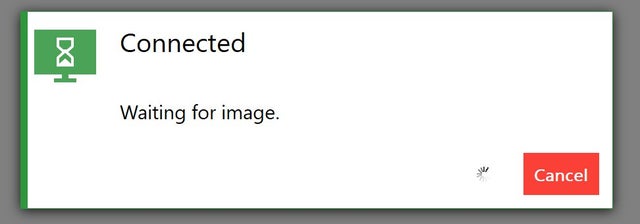
2. Bu masa mevcut değil. Lütfen uzak bilgisayarda AnyDesk’in çalıştığından ve internete bağlı olduğundan emin olun.
3. AnyDesk sunucuya bağlı değil. Lütfen internet bağlantınızı kontrol edin.
Bu AnyDesk hatalarının en yaygın nedenleri, yavaş veya dengesiz bir internet bağlantısı, AnyDesk ağından bağlantının kopması ve yanlış yapılandırılmış bir güvenlik duvarıdır.
Yukarıdaki sorunlardan birini yaşıyorsanız, internet bağlantınızı kontrol edin: yönlendiricinizi kapatın, 30 saniye bekleyin ve tekrar açın, daha iyi bir bağlantı için yönlendiriciye yaklaşın veya bir Ethernet kablosu kullanarak doğrudan ISS’nize bağlanmayı deneyin. Sorun devam ederse, güvenlik duvarı yapılandırma ayarlarınızı kontrol edin.
Hatalı Yapılandırılmış Güvenlik Duvarı
- Durum: win32_10060
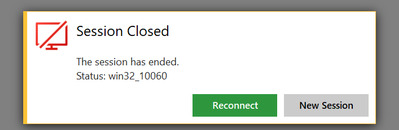
2. Durum: win32_11001
3. Durum: win32_10054
4. Durum: desk_rt_ipc_error
Bu hata mesajları Windows tarafından oluşturulmaktadır. Genellikle yanlış yapılandırılmış bir güvenlik duvarından kaynaklanırlar. Hem yerel hem de uzaktaki güvenlik duvarı, AnyDesk bağlantısına müdahale etmemelidir. Bu nedenle, AnyDesk’in bağlantı kurmasına izin vermek için güvenlik duvarında değişiklik yapılması gerekebilir. Bazı durumlarda, AnyDesk’i *.net.anydesk.com kullanarak beyaz listeye almanız gerekebilir.
AnyDesk’i taşınabilir modda çalıştırıp ilk bağlantıyı başlattığınızda, AnyDesk’in Windows Güvenlik Duvarı’ndan geçmesine izin verilmesini isteyen bir pencere göreceksiniz. Eğer bu açılır pencere önceden reddedildiyse, Windows Ayarları > Güncellemeler ve Güvenlik > Windows Güvenliği > Güvenlik Duvarı ve Ağ Koruması > Bir uygulamaya güvenlik duvarı üzerinden izin ver yolunu izleyin. “Ayarları değiştir” seçeneğini etkinleştirerek AnyDesk için “özel” ve “genel” kutularını işaretleyebilirsiniz.
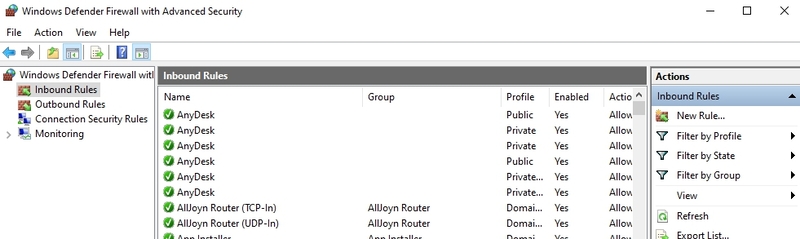
AnyDesk Ses Çalışmıyor
Ses ayarlarında “Bu masanın ses çıkışını ilet” seçeneğinin etkinleştirildiğinden emin olun. Ayrıca, “Güvenlik” sekmesine gidin > “Gözetimsiz Erişim” ve “Uzaktaki kullanıcılar için izinler” bölümlerinde diğer kullanıcıların bilgisayarınızın ses çıkışını duymasına izin verin.
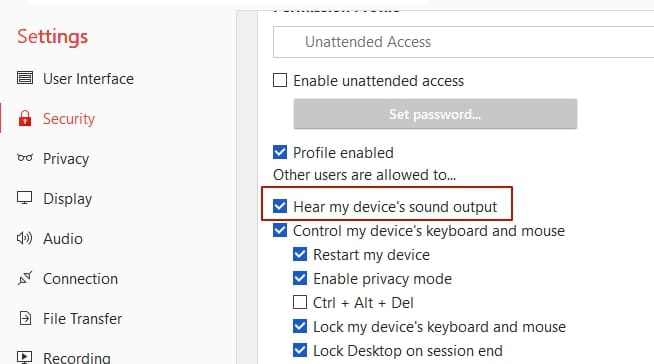
Diğer Yaygın AnyDesk Sorunları
Kullanıcılar genellikle fare ve klavye ile ilgili AnyDesk sorunlarını bildiriyor. Bu hatalar, yazılım düzgün yüklenmemişse meydana gelebilir, bu yüzden AnyDesk’i yeniden yüklemeyi deneyin. Bir diğer neden ise Windows PC’nizin düzgün başlatılmamış olması olabilir ve basit bir yeniden başlatma sorunu çözebilir. Eğer bu işe yaramazsa, AnyDesk klavye çalışmıyor sorununu nasıl düzelteceğinize veya AnyDesk fare çalışmıyor ise ne yapacağınıza dair makalelerimize bakın.
AnyDesk için İdeal Alternatifi Bul
Anydesk ile ilgili sorun yaşıyorsanız, bu ücretsiz Anydesk alternatifini değerlendirin. HelpWire hem Mac hem de PC için her yerden erişilebilen, hızlı müşteri desteği için gerekli tüm araçları sunar. Yazılım, kişisel ve ticari kullanımda ücretsiz erişim sunmasıyla öne çıkar. Kullanıcı dostu arayüzü sayesinde, uzaktan destek oturumlarının hızlı ve kolay kurulumunu sağlar, karmaşık yapılandırma ihtiyacını en aza indirir.
Ana Özellikler:
- • Oturumların Kolay Başlatılması;
Destek personeli, benzersiz bir istemci uygulama bağlantısını paylaşarak bir destek oturumu başlatabilir.
Yerleşik destek sohbetiyle müşterilerle anında iletişime geçebilir, ayrıca konuşma geçmişlerinin arşivlenmesi sayesinde gelecekteki başvurular için saklanmasını sağlar.
- • Hızlı ve Verimli Dosya Transferi;
Dosyaları, uzak oturum arayüzüne sürükleyip bırakarak, ara depolama veya dosya barındırma hizmetlerine gerek kalmadan bir müşterinin uzak masaüstüne verimli bir şekilde aktarabilirsiniz.
- • Kapsamlı Müşteri Yönetimi.
HelpWire; geçmiş destek oturumlarını izlemekten, müşteri veritabanlarını tutmaya kadar çok çeşitli müşteriyle ilgili görevleri yönetmek için önemli araçlar sağlar.
AnyDesk Durum Mesajları
Şimdi, en yaygın Anydesk durum mesajlarına, bunların nedenlerine ve nasıl çözülebileceğine bir göz atalım.
1. Uzak Bilgisayara Giriş Yapılamadı. Bağlanmak için AnyDesk penceresi uzak bilgisayarda açık olmalıdır.
Uzak bilgisayarda etkileşimli erişim devre dışı bırakıldıysa, bu yukarıda belirtilen hataya neden olabilir. Etkileşimli erişim, gelen bağlantı isteklerinin görüntüleneceği şekilde özelleştirilmelidir. Kurulum için, kullanıcılar Ayarlar > Güvenlik > Etkileşimli erişim bölümüne gitmelidir.
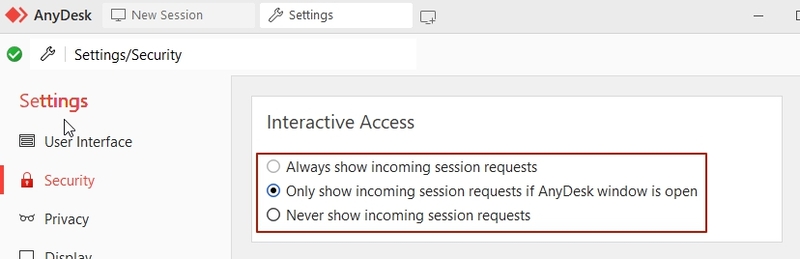
Seçilebilecek üç seçenek vardır: Her zaman izin ver, Sadece AnyDesk penceresi açıkken izin ver ve Devre dışı bırak. “Devre dışı bırak” seçeneği etkinleştirildiğinde, uzak cihaza yalnızca Gözetimsiz erişim ile erişebilirsiniz.
2. Oturum Uzak Tarafta Kesildi. AnyDesk Oturumu Geri Yüklemeye Çalışırken Lütfen Bekleyin.
Bir oturum bağlantısı kesilirse, yerel veya uzak tarafta “güvenilmeyen” IP adreslerinden gelen bağlantıları devre dışı bırakan bir antivirüs veya güvenlik duvarı bulunuyor olabilir.
İşte “AnyDesk bağlantısı kesildiğinde nasıl düzeltilir?” sorusunun cevabı. Oturum kesintileriyle karşılaşırsanız, AnyDesk bağlantısının bir güvenlik duvarı veya antivirüs tarafından engellenmediğinden emin olun. Bu sorunu çözmek için, güvenlik duvarı veya antivirüs ayarlarında AnyDesk’e izin verin.
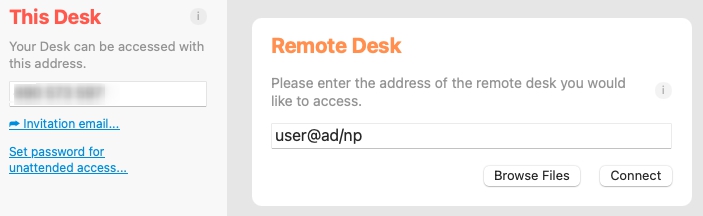
Alternatif olarak, her iki cihazda da Ayarlar > Bağlantılar ve Genel bölümüne giderek doğrudan bağlantıları devre dışı bırakmayı deneyebilirsiniz. Bağlanmaya çalıştığınız AnyDesk-ID veya Takma Ad’ın sonuna “/np” eklemek (ör. user@ad/np) de bu sorunun çözülmesine yardımcı olabilir.
3. Oturum, Uzak Bilgisayarın Erişim Kontrol Ayarları Nedeniyle Reddedildi
Bu hata, kimliğiniz uzak istemcinin Erişim Kontrol Listesine eklenmemişse görüntülenir. Erişim kontrol ayarlarında beyaz listeye eklemek bu sorunu çözecektir.
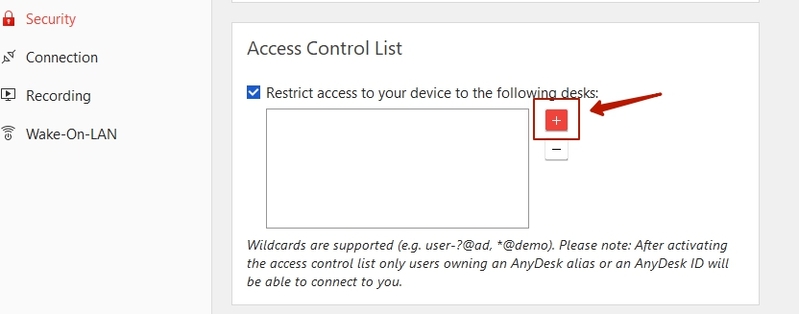
Beyaz liste, bağlanmasına izin verilen cihazları belirtir. Bu, kullanıcıların yetkisiz taraflardan bağlantı isteği almayacaklarını garanti eder. Erişim Kontrol Listesi, AnyDesk ayarlarında “Güvenlik” sekmesinde bulunabilir. Erişim kontrolünün etkinleştirilebilmesi için güvenlik sekmesi kilidi açık olmalıdır. Ardından, “+” düğmesi kullanılarak girişler eklenebilir. İşlem tamamlandığında, yalnızca beyaz listeye alınmış kullanıcılar ilgili cihaza uzaktan erişim sağlayabilir.
4. Lisansınız Daha Fazla Oturuma İzin Vermiyor. Lütfen Diğer Oturumları Kapatın veya Yükseltme İçin Satış Ekibiyle İletişime Geçin.
Lisans oturum sınırınıza ulaşıldığında, şu mesajı göreceksiniz: “Lisansınız daha fazla oturuma izin vermiyor. Lütfen diğer oturumları kapatın veya yükseltme almak için satış ekibiyle iletişime geçin.” Bu nedenle uygulamayı sorunsuz kullanmaya devam edebilmek için yükseltmeniz gerekmektedir.
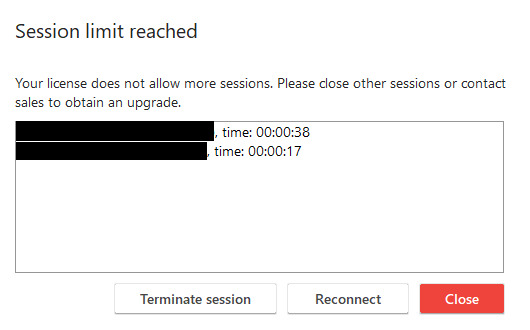
Nadir durumlarda, oturumlar sonlandırılmadığında ve arka planda çalışmaya devam ettiğinde bu mesaj bir hata nedeniyle de görünebilir. Bu durumda, oturumu my.anydesk.com adresindeki müşteri panelinizden sonlandırmalısınız.
5. Oturum Sona Erdi. Durum: desk_rt_27
Bazen bir oturum, etkinlik olmadığı için otomatik olarak sona erebilir. Ayrıca, bu mesajın gösterildiğine dikkat etmek gerekir; eğer uzaktaki taraf Windows için AnyDesk 6.1.0 veya daha yeni bir sürüm kullanıyorsa ve bağlanan taraf kullanmıyorsa bu mesaj gösterilir.
Kullandığınız AnyDesk sürümünü kontrol edin ve gerekirse güncelleyin. Oturum sırasında aktif kalın veya otomatik olarak bağlantınız kesildiğinde tekrar giriş yapın.
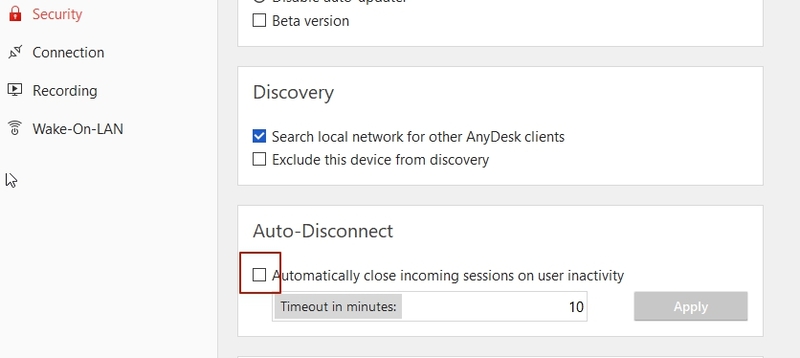
Alternatif olarak, Ayarlar > Güvenlik sekmesine giderek otomatik bağlantı kesme seçeneğini devre dışı bırakabilirsiniz. Ayrıca otomatik bağlantı kesme zaman aşımı da ayarlayabilirsiniz.
Bağlantı Sırasında AnyDesk Mesajları
“AnyDesk bağlantı kurulamıyor” sorunları nelerdir ve bunların üstesinden nasıl gelinebilir? Aşağıda, AnyDesk’e bağlanmaya çalışırken karşılaşabileceğiniz yaygın hata mesajlarını listeliyoruz.
1. Lütfen Uzak Kullanıcının UAC Diyaloğunu Kabul Etmesini Bekleyin

UAC, Kullanıcı Hesabı Denetimi anlamına gelir ve sistem ayarlarında ve dosyalarda yetkisiz değişiklikleri önlemeye yardımcı olur. Eğer AnyDesk yetkili olarak çalışıyorsa, görev yöneticisi, antivirüs/güvenlik yazılımı gibi yönetici uygulamalarına AnyDesk üzerinden erişebilirsiniz. Siyah ekran ve üzeri çizili ok işareti, bağlanan kullanıcının UAC isteğini görüntüleme veya etkileşimde bulunma iznine sahip olmadığını gösterir. Bu AnyDesk hatasını düzeltmek için, uzaktaki kullanıcıdan isteği onaylamasını ve hakları vermesini isteyin.
2. Çok Fazla Reddedilen Bağlantı Denemesi. Lütfen Daha Sonra Tekrar Deneyin
Bu mesaj, karşı tarafın oturum isteğinizi birkaç kez reddettiğini gösterir. Bu nedenle, bir süre boyunca ek istek göndermek mümkün değildir. Karşı taraftan gözetimsiz erişim için size kimlik bilgileri sağlamasını isteyin veya daha sonra tekrar bağlanmayı deneyin.
3. AnyDesk Ayarları Tarafından Uzak Bilgisayara Giriş Engellendi
Bu, uzak tarafın gelen tüm bağlantıları ve bağlantı isteklerini engelleyecek şekilde yapılandırıldığı anlamına gelir. Bu sorunu çözmek için uzak kullanıcıdan ayarları değiştirmesini ve günlük kaydını açmasını isteyin, böylece bağlanabilirsiniz.
4. Uzak Ekran Sunucusu Desteklenmiyor (örn. Wayland)
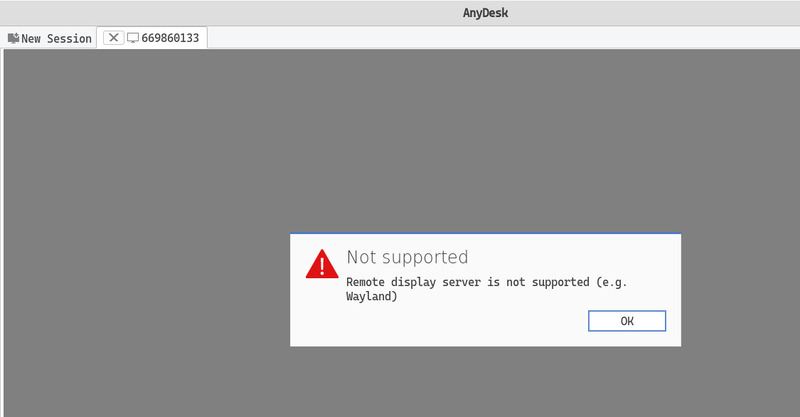
Uzaktaki tarafta Linux veya X11 gibi başka bir görüntü sunucusu kullanılıyorsa, “Uzak görüntü sunucusu desteklenmiyor (örn. Wayland)” mesajı görünecektir. Bu sorunu çözmek için, oturum açma ekranında görüntü sunucusunu değiştirmeniz gerekebilir.
Bu hatayı düzeltmek için aşağıdaki kolay adımları izleyin:
Adım 1: Ubuntu 22.04’e AnyDesk’i yükleyin.
Adım 2: GDM yapılandırma dosyasını açmak için terminalde aşağıdaki komutu çalıştırın.
- • sudo vim /etc/gdm3/custom.conf
Adım 3: Yapılandırma dosyasını güncellemek için [daemon] bölümünün altına bu üç satırı açmanız veya eklemeniz gerekebilir:
- • WaylandEnable=false
- • AutomaticLoginEnable = true
- • AutomaticLogin = $USERNAME
Yapılandırmanın aşağıdaki gibi görünmesi gerekir.
sudo vim /etc/gdm3/custom.conf
#GDM yapılandırma kaydı
#
#/usr/share/gdm/gdm.schemas dosyasına bakarak mevcut seçeneklerin listesini görebilirsiniz.
WaylandEnable=false
#Otomatik oturum açmayı etkinleştirme
AutomaticLoginEnable = true
AutomaticLogin = $USERNAME
#Zamanlanmış oturum açmayı etkinleştirme
#TimedLoginEnable = true
#TimedLogin = user1
#TimedLoginDelay = 10
#Daha ayrıntılı günlükler
#Ayrıca, X sunucusu çökerse çekirdek dökümü yapmasını sağlar
#Enable = true
Adım 4: Ubuntu 22.04’ü yeniden başlatın.
Ölümcül Hata
Son olarak, ölümcül bir hatadan bahsetmekte fayda var. Böyle bir hata meydana geldiğinde, teknik bilgiler içeren bir çökme iletişim kutusu görüntülenir. “Gönder” düğmesine tıklamak, tüm çökme ayrıntılarını AnyDesk’in sunucularına iletecektir. Ayrıca, çökmeden önceki faaliyetlerin raporu da dahil olmak üzere gerekli tüm ayrıntıları içeren çökme raporunun bir kopyasını göndererek AnyDesk destek ekibine daha fazla bilgi sağlayabilirsiniz.
Özetle, bunlar AnyDesk kullanıcılarının karşılaşabileceği en yaygın hata ve mesajlardır.
AnyDesk Standart Hatalar ve Çözümleri
Hata mesajları | |
Görüntü bekleniyor. | Dengesiz internet bağlantısı, yanlış yapılandırılmış bir güvenlik duvarı veya genel ağ sorunları bu hataya neden olabilir. |
Bu masa kullanılamıyor. Lütfen AnyDesk’in uzak bilgisayarda çalıştığından ve internete bağlı olduğundan emin olun. | Dengesiz internet bağlantısı, yanlış yapılandırılmış bir güvenlik duvarı veya genel ağ sorunları bu hataya neden olabilir. |
AnyDesk sunucuya bağlı değil. Lütfen internet bağlantınızı kontrol edin | Dengesiz internet bağlantısı, yanlış yapılandırılmış bir güvenlik duvarı veya genel ağ sorunları “AnyDesk sunucuya bağlanamadı” sorununa neden olabilir. |
Durum: win32_10060 | Bu hata kodu görüntüleniyorsa, çoğu durumda yanlış yapılandırılmış bir güvenlik duvarından kaynaklanmaktadır. |
Durum: win32_11001 | Bu hata kodu görüntüleniyorsa, çoğu durumda yanlış yapılandırılmış bir güvenlik duvarından kaynaklanmaktadır. |
Durum: win32_10054 | Bu hata kodu görüntüleniyorsa, çoğu durumda yanlış yapılandırılmış bir güvenlik duvarından kaynaklanmaktadır. |
Durum Mesajları | |
Uzak bilgisayara giriş yapılamadı. Bağlanmak için AnyDesk penceresinin uzak bilgisayarda açık olması gerekmektedir. | Uzak kullanıcı, Etkileşimli erişimi tüm gelen oturum isteklerini her zaman gösterecek şekilde ayarlamalıdır. |
Oturum uzak tarafta kesildi. AnyDesk oturumu geri yüklemeye çalışırken lütfen bekleyin. | Bağlantı, yanlış yapılandırılmış bir güvenlik duvarı nedeniyle belirli bir süre sonra kesilebilir. |
Ağ bağlantısı beklenmedik bir şekilde kapatıldı. | Bağlantı, yanlış yapılandırılmış bir güvenlik duvarı nedeniyle belirli bir süre sonra kesilebilir. |
Oturum, uzak bilgisayarın erişim kontrol ayarları nedeniyle reddedildi. | Bu mesaj, uzak istemcinin Erişim Kontrol Listesinde beyaz listeye alınmadığınız için gösterilmektedir. |
Lisansınız daha fazla oturuma izin vermiyor. Lütfen diğer oturumları kapatın veya yükseltme için satış ile iletişime geçin. | Lisanslı oturumların sınırına ulaşıldıysa bu mesajı göreceksiniz. Bazen oturumlar bitmez ve arka planda çalışmaya devam eder. Bu durumda, oturumu my.anydesk.com’daki müşteri alanında sonlandırmanız gerekir. |
Oturum sona erdi. Durum: desk_rt_27 | Bu hatanın nedeni şudur: oturum, etkinlik olmaması nedeniyle otomatik olarak kesildi; Not: Mesaj, uzak taraf Windows için AnyDesk 6.1.0 veya daha yeni bir sürüm kullanıyorsa, ancak bağlanan taraf kullanmıyorsa gösterilmektedir. |
Bağlıyken mesajlar | |
Lütfen uzak kullanıcının UAC iletişim kutusunu kabul etmesini bekleyin. | Uzak taraf ya yönetici kimlik bilgilerini sağlamalı ya da UAC istemini reddetmelidir. |
Çok fazla bağlantı denemesi reddedildi. Lütfen daha sonra tekrar deneyin. | Uzak taraf birden fazla oturum isteğini reddettiği için bir süreliğine oturuma bağlanamazsınız. |
AnyDesk ayarları nedeniyle uzak bilgisayara oturum açma engellendi. | Gelen bağlantılara uzak taraf tarafından izin verilmiyor. Bu, ayarlardan “Güvenlik” sekmesinde yapılandırılabilir. |
Uzak görüntü sunucusu desteklenmiyor (örn. Wayland) | Bu mesaj, uzakta Linux veya başka bir görüntü sunucusu kullanıldığında görünür. |